كيفية إنشاء بريد إلكتروني للتذكير بالاشتراك في WooCommerce في WordPress
نشرت: 2023-07-13هل تبحث عن طريقة لإنشاء رسائل بريد إلكتروني للتذكير بالاشتراك في WooCommerce في WordPress؟
قد لا يتذكر العملاء الذين يشتركون في منتجاتك دائمًا تاريخ التجديد. يمكن أن يسبب ذلك ارتباكًا وذعرًا عندما تأخذ أموالًا تلقائيًا من حساباتهم.
في هذه المقالة ، سنوضح لك كيفية تحسين تجربة المشترك من خلال إنشاء بريد إلكتروني لتذكير WooCommerce في WordPress.
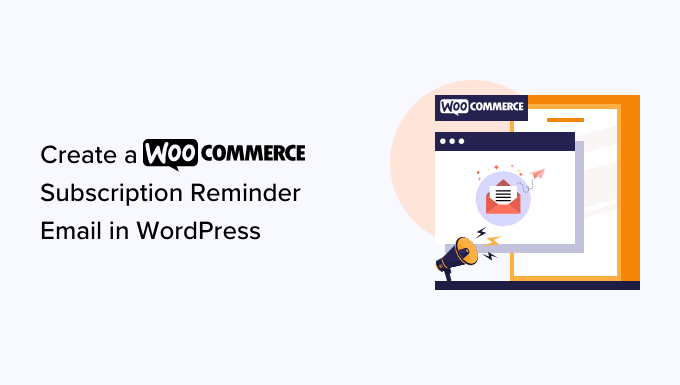
لماذا تنشئ بريدًا إلكترونيًا للتذكير بالاشتراك في WooCommerce في WordPress؟
تعتبر الاشتراكات طريقة رائعة للحصول على عائد ثابت ومستمر لعملك. قد تبيع منتجات مادية مثل صناديق الاشتراك أو المنتجات الرقمية مثل العضويات عبر الإنترنت والدورات التدريبية الرقمية.
إذا كنت تستخدم WooCommerce ، فيمكنك بيع الاشتراكات باستخدام ملحق اشتراكات WooCommerce. للحصول على إرشادات خطوة بخطوة ، يرجى الاطلاع على دليلنا حول كيفية إضافة اشتراكات إلى WooCommerce.
بعد إعداد اشتراكات WooCommerce ، من الجيد إنشاء رسائل بريد إلكتروني للتذكير بالاشتراك. تتيح هذه الرسائل التلقائية للعملاء معرفة أن اشتراكاتهم على وشك التجديد.
بهذه الطريقة ، يمكنك منح المشترك فرصة لتحديث تفاصيل الدفع ومعلومات الاتصال الخاصة به أو إجراء تغييرات أخرى قبل التجديد التلقائي لاشتراكه. يمكن أن يساعدك ذلك في تجنب مشكلات المسؤول وطلبات استرداد الأموال وشكاوى العملاء.
كما أنه يمنح العميل فرصة لإلغاء اشتراكه. على الرغم من أنك سترغب في الحصول على أكبر عدد ممكن من المشتركين ، إلا أن الأشخاص الذين يشعرون بالخداع لتجديد اشتراكاتهم قد يشكون أو يتركون مراجعات العملاء السلبية.
مع وضع ذلك في الاعتبار ، دعنا نرى كيفية إنشاء بريد إلكتروني لتذكير الاشتراك في WordPress باستخدام ملحق اشتراكات WooCommerce و FunnelKit.
كيفية إنشاء بريد إلكتروني للتذكير بالاشتراك في WooCommerce في WordPress
أفضل طريقة لإنشاء بريد إلكتروني للتذكير بالاشتراك هي استخدام FunnelKit Automations. FunnelKit Automations هي أفضل أداة أتمتة تسويقية لمواقع WooCommerce.
يتيح لك FunnelKit إعداد رسائل البريد الإلكتروني الآلية بسهولة لاسترداد سلة التسوق المهجورة ، وتغذية العملاء المحتملين ، والتعليم بعد الشراء ، وكوبونات الطلب التالي ، وتذكيرات الاشتراك ، والمزيد.
الخطوة 1: إعداد FunnelKit Automations
أولاً ، ستحتاج إلى تثبيت وتفعيل المكون الإضافي FunnelKit Automations Pro. لمزيد من التفاصيل ، يرجى الاطلاع على دليلنا حول كيفية تثبيت مكون WordPress الإضافي.
ستحتاج أيضًا إلى المكون الإضافي المجاني FunnelKit Automations ، حيث يستخدمه المكون الإضافي المتميز كأساس لميزاته الأكثر تقدمًا.
عند التنشيط ، تحتاج إلى الانتقال إلى FunnelKit Automations »الإعدادات وإضافة الترخيص إلى حقل FunnelKit Automations Pro.
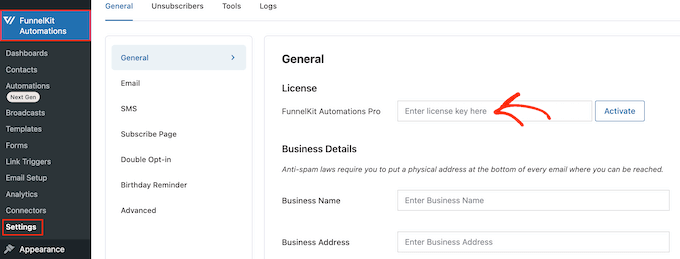
يمكنك العثور على هذه المعلومات ضمن حسابك على موقع FunnelKit. بعد إدخال المفتاح ، ما عليك سوى النقر فوق الزر "تنشيط".
الآن ، أنت جاهز لإنشاء جميع أنواع أتمتة WooCommerce التي تزيد المبيعات.
الخطوة 2: إنشاء FunnelKit Email Reminder Automation
لإنشاء بريد إلكتروني لتذكير الاشتراك ، انتقل إلى FunnelKit Automations »Automations (Next-Gen) وانقر على الزر" إضافة أتمتة جديدة ".
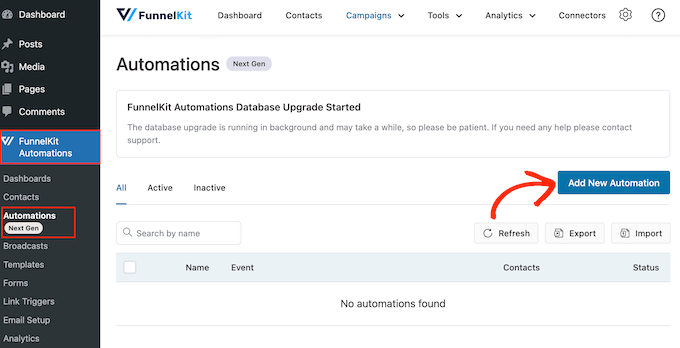
هنا ، سترى جميع حملات البريد الإلكتروني الجاهزة التي يمكنك استخدامها لاستعادة مبيعات عربة WooCommerce المهجورة ، وبيع الدورات التدريبية عبر الإنترنت ، والمزيد.
لإنشاء تذكير بالاشتراك في WooCommerce ، انقر فوق "البدء من الصفر".
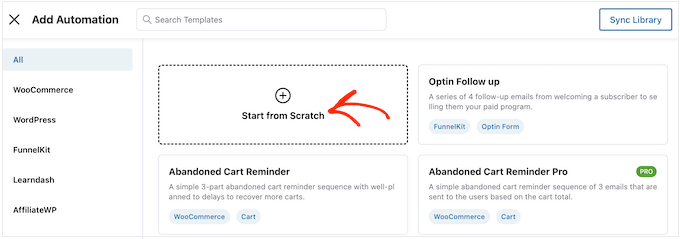
يمكنك الآن كتابة اسم للأتمتة. هذا فقط للرجوع إليه ، لذا يمكنك استخدام أي شيء تريده.
بعد ذلك ، انقر فوق الزر "إنشاء".
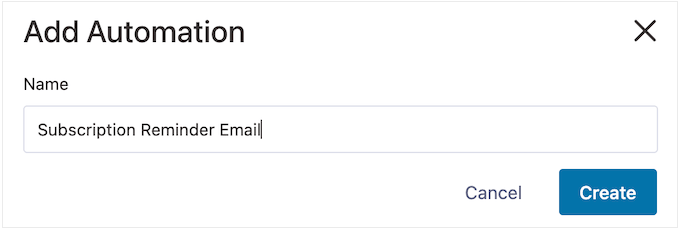
يؤدي هذا إلى إطلاق منشئ أتمتة البريد الإلكتروني سهل الاستخدام من FunnelKit ، وهو جاهز لك لإنشاء سير عمل WooCommerce.
للبدء ، تحتاج إلى النقر فوق "تحديد المشغل".
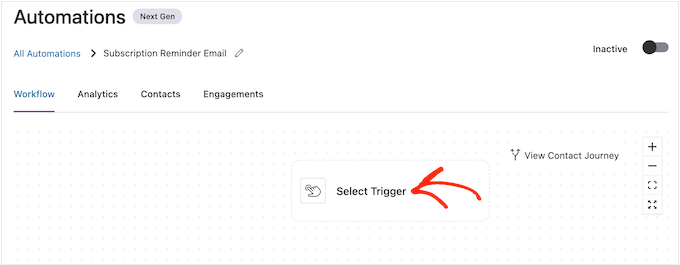
يمكنك الآن اختيار الإجراء الذي سيؤدي إلى تشغيل سير العمل الآلي في WordPress.
للبدء ، انقر فوق علامة التبويب "WooCommerce" ثم حدد المشغل التالي: "الاشتراكات قبل التجديد".
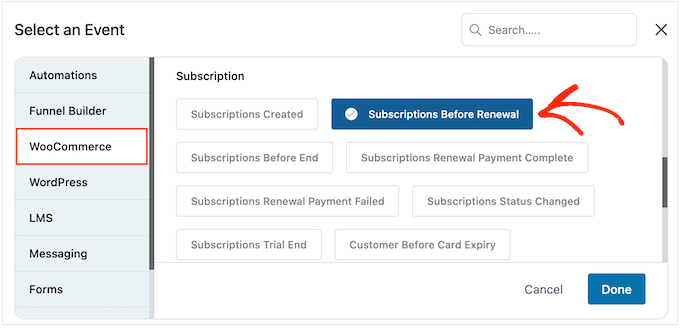
عندما تكون جاهزًا ، انقر فوق "تم".
سيضيف هذا مشغلًا أساسيًا إلى محرر FunnelKit. للمضي قدمًا وتهيئة المشغل ، انقر فوق "الاشتراكات قبل التجديد".
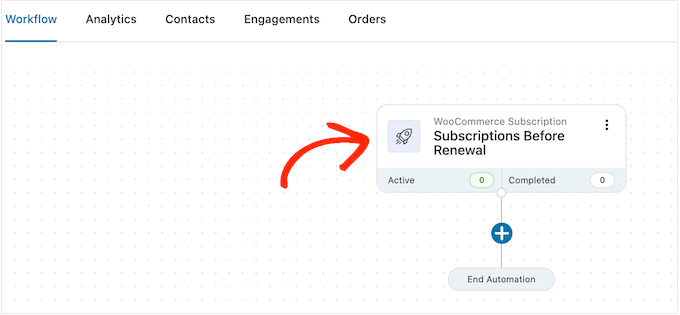
الآن ، يمكنك تحديد وقت إرسال التذكير.
فقط كن على علم أنه يمكنك أيضًا إنشاء رسائل بريد إلكتروني للمتابعة. على سبيل المثال ، قد ترسل بريدًا إلكترونيًا قبل 5 أيام من تجديد الاشتراك ومتابعة في اليوم السابق.
لتعيين تاريخ ، ما عليك سوى كتابة رقم في الحقل التالي: "الأيام قبل تجديد الاشتراك".
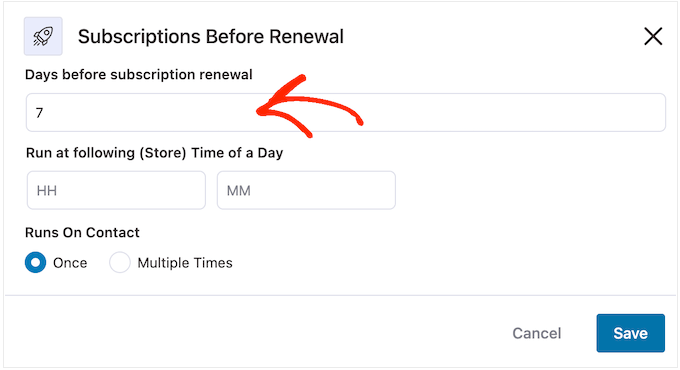
يمكنك أيضًا اختيار الوقت الذي سيتم فيه إرسال البريد الإلكتروني. من الجيد إرسال رسائل بريد إلكتروني للتذكير عندما يكون المشترك على الأرجح متصلاً بالإنترنت ويفتح الرسائل.
ومع ذلك ، من المفيد معرفة أكبر قدر ممكن عن المشتركين في قناتك. إذا لم تكن قد قمت بذلك بالفعل ، فإننا نوصي بتثبيت Google Analytics في WordPress. سيساعدك هذا في معرفة المزيد عن عملائك ، بما في ذلك منطقتهم الزمنية والأوقات التي يُرجح أن يكونوا فيها متصلين بالإنترنت.
بعد إعداد رسائل البريد الإلكتروني للتذكير ، من الجيد أيضًا تتبع معدلات فتح البريد الإلكتروني. يمكنك أيضًا إعداد اختبار تقسيم أ / ب عن طريق إرسال الرسائل في أوقات مختلفة ثم رؤية ما يحقق أفضل النتائج.
من خلال المراقبة المستمرة والضبط الدقيق لجميع رسائل البريد الإلكتروني المخصصة لـ WooCommerce ، يجب أن تكون قادرًا على تحسين معدلات الفتح ومعدلات التحويل.
يمكنك إخبار FunnelKit بإرسال رسائل بريد إلكتروني للتذكير في وقت محدد عن طريق كتابتها في الحقول التي تظهر "HH" (ساعة) و "MM" (دقيقة) افتراضيًا.
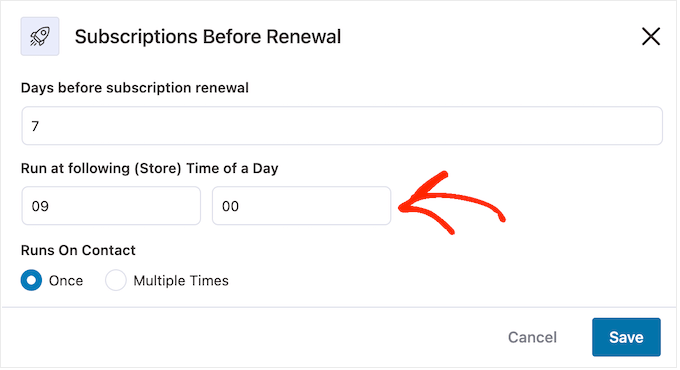
بعد ذلك ، يمكنك اختيار إرسال هذا البريد الإلكتروني مرة واحدة أو عدة مرات.
سنشرح لك لاحقًا في هذا الدليل كيفية إضافة رسائل بريد إلكتروني للمتابعة إلى هذه الحملة. مع أخذ ذلك في الاعتبار ، سترغب عادةً في إرسال هذا البريد الإلكتروني مرة واحدة عن طريق تحديد الزر "مرة واحدة".
عندما تكون سعيدًا بكيفية إعداد المشغل ، ما عليك سوى النقر فوق الزر "حفظ".
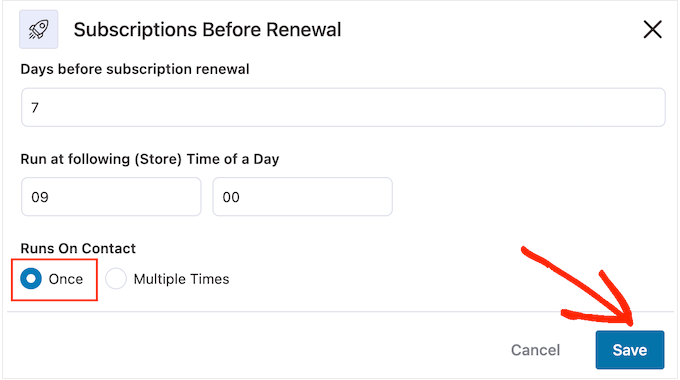
الخطوة 3: تصميم البريد الإلكتروني للتذكير بالاشتراك في WooCommerce
حان الوقت الآن لإنشاء البريد الإلكتروني WooCommerce الذي سيتم إرساله إلى المشتركين لديك بالنقر فوق الزر "+".
يمكنك بعد ذلك تحديد "الإجراء".
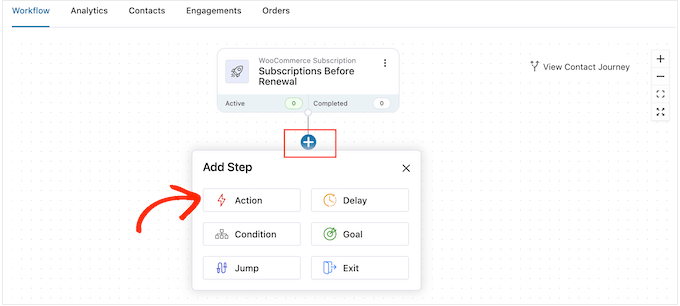
في النافذة المنبثقة التي تظهر ، اختر "إرسال بريد إلكتروني".

ثم ، انقر فوق "تم".
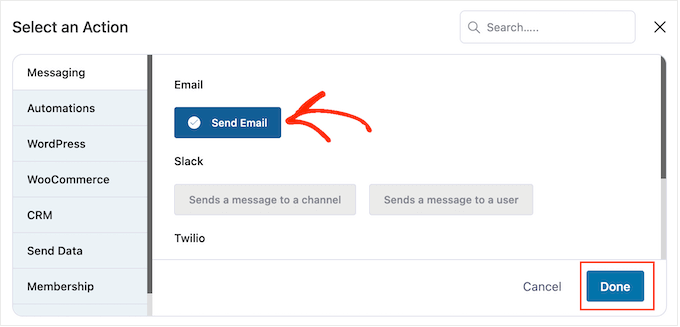
يمكنك الآن إنشاء بريد إلكتروني عن طريق كتابة موضوع ومعاينة.
يمكنك استخدام مزيج من النص العادي ودمج العلامات. سوف تستبدل FunnelKit أي علامات دمج بقيم حقيقية في كل مرة ترسل فيها بريدًا إلكترونيًا للتذكير بالاشتراك. بهذه الطريقة ، يمكن لعلامات الدمج جذب انتباه المشترك بالمحتوى المخصص.
على سبيل المثال ، يمكنك استخدام علامة دمج لإضافة اسم المشترك إلى سطر الموضوع أو التاريخ الذي سيتم فيه تجديد اشتراكه تلقائيًا.
لإضافة علامة دمج ، ما عليك سوى النقر على رمز "{{.}}" بجوار الحقل الذي تريد استخدام العلامة فيه.
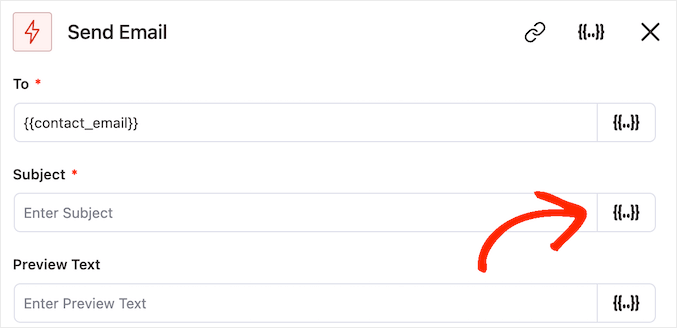
هذا يفتح نافذة منبثقة حيث يمكنك البحث في جميع علامات الدمج المتاحة.
عندما تجد علامة تريد استخدامها ، قد ترى أيقونة "نسخ" أو "إعدادات". إذا رأيت رمز "نسخ" ، فما عليك سوى النقر فوقه لنسخ علامة الدمج.
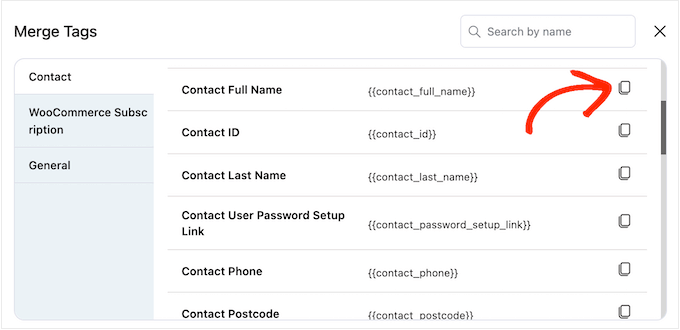
بعد القيام بذلك ، يمكنك المضي قدمًا ولصق علامة الدمج في البريد الإلكتروني.
في هذه المرحلة ، قد ترغب أيضًا في إضافة نص ثابت (عادي) عن طريق كتابته مباشرة في الحقل.
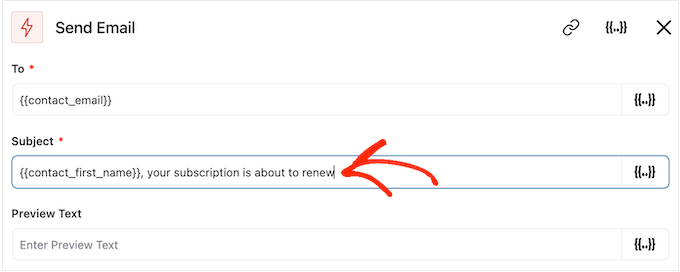
عند البحث في علامات الدمج ، قد ترى رمز "إعدادات" بدلاً من رمز "نسخ".
على سبيل المثال ، تُظهر هذه الصورة رمز "الإعدادات" بجوار علامة دمج الاسم الأول لجهة الاتصال.
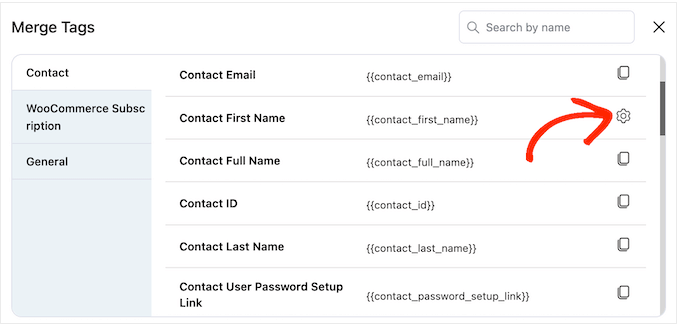
يسمح لك هذا الرمز بتعيين احتياطي ، والذي سيستخدمه FunnelKit إذا لم يكن لديه حق الوصول إلى القيمة الحقيقية.
إذا رأيت أيقونة "الإعدادات" ، فامنحه نقرة واكتب بعض النص في الحقل "احتياطي".
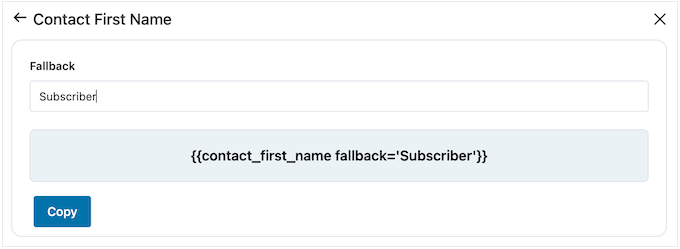
بعد إنشاء احتياطي ، انقر فوق "نسخ".
بعد القيام بذلك ، قم ببساطة بلصق علامة الدمج في الحقل الذي تريد استخدامه فيه. يمكنك أيضًا كتابة نص ثابت مباشرة في الحقل.
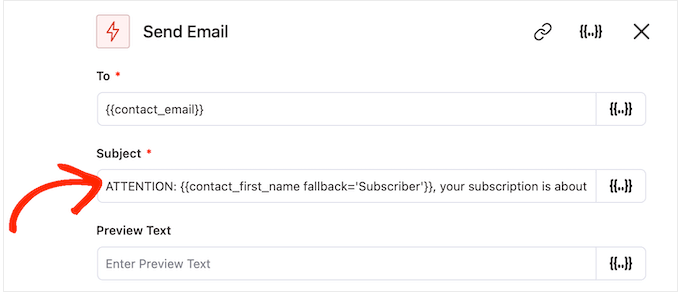
عندما تكون سعيدًا بكيفية إعداد الموضوع ونص المعاينة ، ما عليك سوى التمرير لأسفل إلى محرر النصوص الصغير.
هنا ، يمكنك إنشاء نص أساسي للبريد الإلكتروني عن طريق كتابته في المحرر. يمكنك أيضًا إضافة علامات ديناميكية عن طريق تحديد "دمج العلامات" ثم اتباع نفس العملية الموضحة أعلاه.
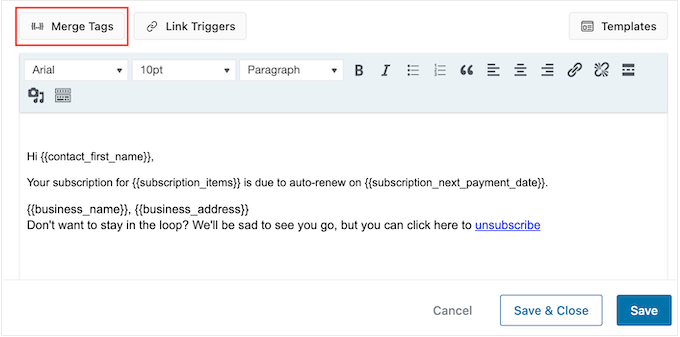
يحتوي محرر النصوص على جميع خيارات تنسيق النص القياسية ، بحيث يمكنك إضافة روابط وتغيير حجم النص وتغيير الخط والمزيد.
أثناء إنشاء البريد الإلكتروني ، يمكنك معاينته بالنقر فوق الزر "إظهار المعاينة".
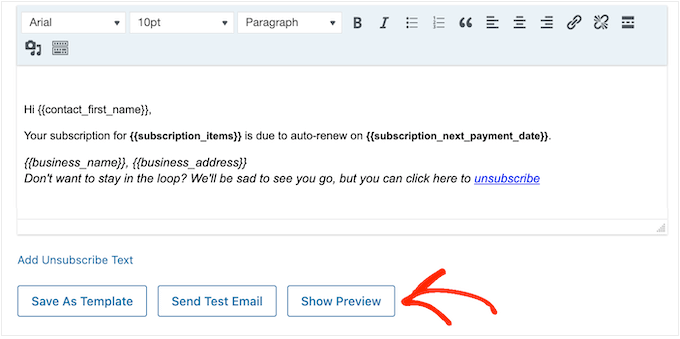
عندما تكون سعيدًا برسالة تذكير الاشتراك بالبريد الإلكتروني ، ما عليك سوى النقر فوق الزر "حفظ وإغلاق".
الخطوة 4: إنشاء رسائل بريد إلكتروني للمتابعة
في هذه المرحلة ، قد ترغب في إضافة رسالة متابعة واحدة أو أكثر إلى الحملة.
للبدء ، ستضيف عادةً تأخيرًا بين رسائل البريد الإلكتروني هذه بالنقر فوق رمز "+" ثم تحديد "تأخير".
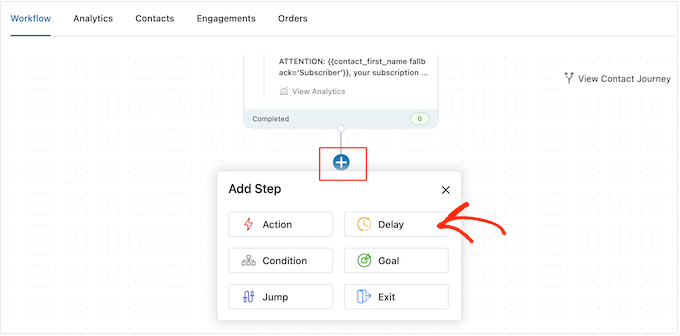
في هذه الشاشة ، افتح القائمة المنسدلة التي تعرض "الدقائق" افتراضيًا واختر قيمة من القائمة. عند إنشاء رسائل بريد إلكتروني للتذكير لمتجرك عبر الإنترنت ، ستحتاج عادةً إلى تحديد إما "أيام" أو "أسابيع".
بعد ذلك ، اكتب القيمة التي تريد استخدامها ، مثل أسبوع واحد أو 3 أيام.
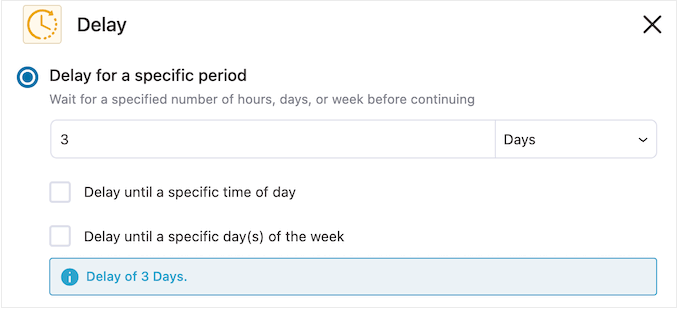
بعد القيام بذلك ، قد ترغب في تعيين الوقت الذي سترسل فيه FunnelKit رسالة المتابعة عبر البريد الإلكتروني. سترغب عادةً في إرسال رسالة التذكير بالبريد الإلكتروني عندما يكون من المرجح أن يكون المشتركون متصلين بالإنترنت أو عندما تحصل عادةً على أفضل الأسعار المفتوحة.
للقيام بذلك ، ما عليك سوى تحديد المربع التالي: "تأخير حتى وقت محدد من اليوم".
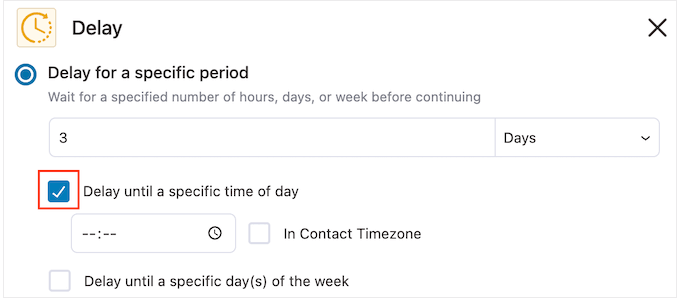
يمكنك الآن ضبط الوقت باستخدام الإعدادات الجديدة التي تظهر.
بشكل افتراضي ، سوف تستخدم FunnelKit المنطقة الزمنية في إعدادات WordPress الخاصة بك. ومع ذلك ، يمكنك أيضًا إرسال البريد الإلكتروني بناءً على المنطقة الزمنية للمشترك عن طريق تحديد "In Contact Timezone".
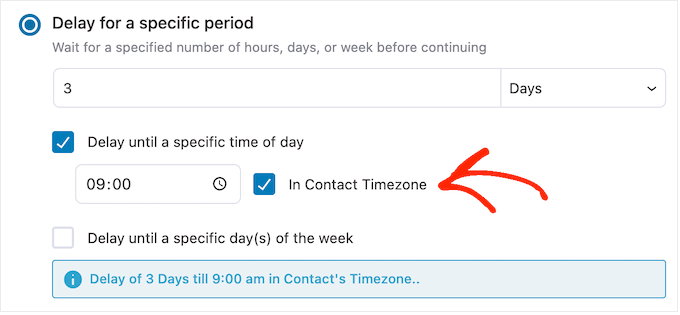
عندما تكون سعيدًا بكيفية إعداد التأخير ، انقر فوق "حفظ".
بعد القيام بذلك ، حان الوقت لإنشاء بريد إلكتروني للمتابعة. انطلق وانقر على أيقونة "+" ثم حدد "الإجراء".
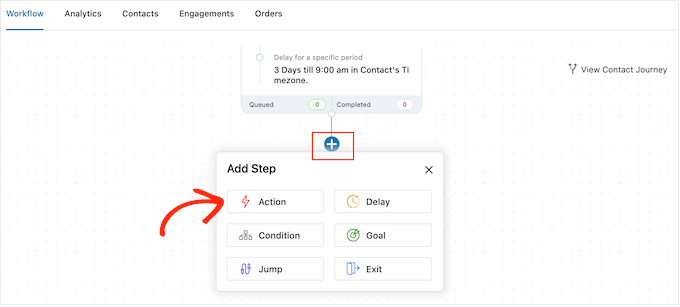
في النافذة المنبثقة التي تظهر ، حدد "إرسال بريد إلكتروني".
بعد ذلك ، تحتاج إلى النقر فوق "تم".
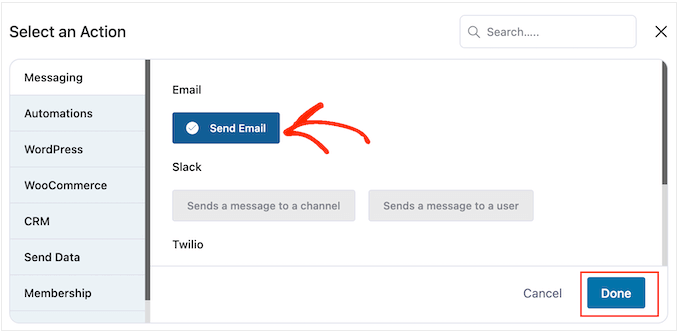
يفتح هذا نافذة منبثقة حيث يمكنك إنشاء موضوع ومعاينة ، بالإضافة إلى إضافة نص أساسي باتباع نفس العملية الموضحة أعلاه.
عندما تكون سعيدًا برسالة المتابعة الإلكترونية ، ما عليك سوى النقر فوق الزر "حفظ وإغلاق".
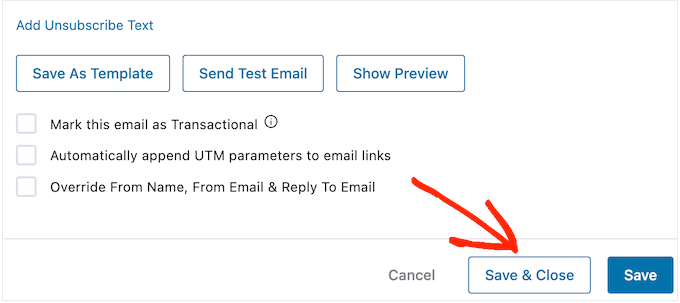
يمكنك الآن إضافة المزيد من التأخيرات ورسائل المتابعة من خلال تكرار نفس الخطوات بالضبط.
عندما تكون جاهزًا لجعل الأتمتة مباشرة على موقع WordPress الخاص بك ، انقر فوق شريط التمرير "غير نشط" بحيث يتحول إلى "نشط".
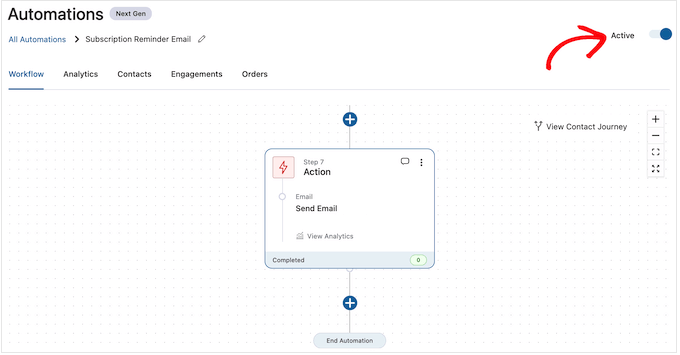
الآن ، سوف ترسل FunnelKit الآن رسائل بريد إلكتروني لتذكير الاشتراك الآلي لمتجرك عبر الإنترنت.
نأمل أن تساعدك هذه المقالة في تعلم كيفية إنشاء رسائل بريد إلكتروني للتذكير بالاشتراك في WooCommerce. قد ترغب أيضًا في الاطلاع على دليلنا حول كيفية إنشاء WooCommerce popup لزيادة المبيعات أو اختيارات خبرائنا لأفضل مكونات WooCommerce الإضافية لمتجرك.
إذا أعجبك هذا المقال ، فيرجى الاشتراك في قناتنا على YouTube لدروس فيديو WordPress. يمكنك أيضًا أن تجدنا على Twitter و Facebook.
